Saya selalu menjalankan dua tingkap bersebelahan pada sistem saya terima kasih kepada monitor HP 1920x1200 saya yang menyediakan ruang yang cukup untuk melakukannya. Itu berguna misalnya apabila saya menulis artikel, kerana saya boleh mempunyai papan pemuka admin WordPress terbuka dalam satu tetingkap penyemak imbas, dan halaman utama, halaman penyelidikan atau carian pada yang lain.
Gunting Tab menambah pilihan untuk memecahkan tetingkap penyemak imbas Chrome menjadi dua tingkap dengan mudah. Ia bukan pelanjutan Chrome pertama yang mengendalikan tab dengan cara ini, Tab Split misalnya boleh melakukannya juga. Tetapi tidak seperti Split Tab, ia secara automatik menyelaraskan tingkap di sebelah antara satu sama lain supaya masing-masing mengambil 50% dari ruang tetingkap Chrome asal dipaparkan. Jika anda menjalankan Chrome dalam skrin penuh, anda boleh memisahkan pelayar secara berkesan supaya setiap tetingkap penyemak imbas mengambil separuh daripada harta skrin.
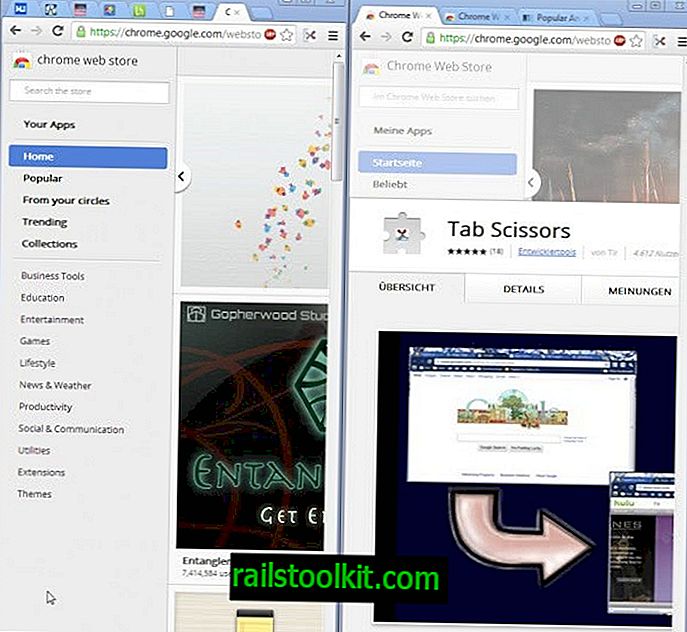
Untuk menggunakan add-on lakukan perkara berikut:
- Pasang Gunting Tab dari Kedai Web Chrome
- Anda akan melihat bahawa ia menambah ikon ke bar alamat Chrome.
- Pilih tab paling kiri yang anda mahu berpecah ke dalam tetingkap penyemak imbas yang lain. Semua tab di sebelah kanan, termasuk tab yang telah anda pilih, akan dipindahkan ke tetingkap penyemak imbas baharu, sementara semua tab di sebelah kiri akan tetap berada di tetingkap yang ada.
- Tingkap akan diselaraskan bersebelahan, supaya mereka mengambil semua ruang tetingkap asal dipaparkan pada
- Perhatikan bahawa tetingkap Chrome perlu mempunyai sekurang-kurangnya dua tab untuk sambungan berfungsi.
Anda boleh gerakkan tab selepas operasi, atau menyusun semulanya pada bar tab sebelum anda mengklik butang untuk memastikan ia disenaraikan di tetingkap kanan.
Tiada pilihan untuk menggabungkan tab ke dalam tetingkap tunggal menggunakan sambungan Tab Gunting. Satu lagi sambungan Chrome, Windows ke Tabs datang untuk menyelamatkannya. Apabila anda menggunakannya, semua tetingkap Chrome akan digabungkan ke dalam tetingkap tunggal supaya semua tab disenaraikan dalam bar tab.
Pintasan pintasan atau pilihan klik kanan akan menjadi berguna untuk mempercepat proses. Memandangkan sekarang berdiri, anda perlu memilih tab yang ingin anda pecahkan, dan kemudian beralih ke lokasi paling kanan penyemak imbas untuk mengklik butang untuk melakukannya. Jalan pintas akan mempercepatkan proses seperti yang anda boleh mencetuskan fungsi selepas anda memilih tab yang anda mahu berpecah.














